Gibt es gute MOV-Audio Extraktoren für die Audios aus meinen Quicktime MOV-Dateien?
Ja, die gibt es! Das MOV-Format wurde von Apple für den Quicktime-Filmplayer entwickelt. Dieser Dateityp enthält einen oder mehrere Spuren, von denen jede Audio, Video, Effekte oder Untertitel speichert. Mit der höheren Auflösung aufgrund der geringeren Komprimierung kann die Extraktion von Audio mit der richtigen Software erledigt werden. Es gibt einige verschiedene Programme, um Audio aus einem Quicktime-Film zu extrahieren. Nachfolgend finden Sie Beschreibungen und Verfahren dazu, wie Sie Audio aus MOV-Dateien mit Filmora Video Editor, iMovie und Windows Movie Maker extrahieren können.
- Teil 1: Extrahieren von Audio aus MOV mit Filmora Video Editor
- Teil 2: Wie man mit iMovie Audio von MOV kopiert
- Teil 3: Wie man in Windows Movie Maker Audio aus MOV extrahiert
Teil 1: Extrahieren von Audio aus MOV mit Filmora Video Editor
Filmora Video Editor für Mac (oder Filmora Video Editor für Windows) ist ein leistungsstarker Videoeditor, der Ihnen helfen kann, ganz einfach Audio aus Videodateien zu extrahieren. Es hat alle grundlegenden Werkzeuge zur Videobearbeitung und viele Spezialeffekte, mit denen Benutzer mühelos ein stilvolles Video oder einen Film erstellen können. Es unterstützt alle Arten von Ausgabeformaten, in denen Sie das Video oder das extrahierte Audio speichern können, Sie können es direkt auf YouTube, Facebook oder Vimeo aus den Exportfenstern des Programms freigeben.
Hauptfunktionen von Filmora Video Editor:
- Benutzerfreundlich: Optimieren Sie den Prozess der Videobearbeitung;
- Vollständig kompatibel mit allen gängigen Medienformaten.
- Viele atemberaubende Effekte stehen Ihnen zur Verfügung, um Ihre eigenen stilvollen Videos zu erstellen;
- Bietet umgekehrte Bearbeitungswerkzeuge: Green Screen, Face Off, Pip, animierte Titel, etc.
- Hat die Funktion, eine Audiodatei vom Video zu trennen und in mp3 oder ein anderes Audioformat zu extrahieren.
Wie man mit Filmora Video Editor Audio von MOV kopieren kann
Folgen Sie dem untenstehenden, einfachen Tutorial zum Extrahieren von Audio aus MOV-Dateien mit Filmora Video Editor:
Schritt 1. MOV-Video in den Videoeditor importieren
Jetzt müssen Sie zuerst Ihr MOV-Video zum Programm hinzufügen. Das funktioniert per Ziehen und Ablegen oder Klicken der Option "+".

Schritt 2. Audio aus MOV-Video extrahieren
Ziehen Sie Ihr MOV-Video auf die Zeitachse und legen es zur Bearbeitung dort ab. Klicken Sie mit der rechten Maustaste auf die MOV-Datei. Wählen Sie dann Audio trennen aus dem Dropdown-Menü. Warten Sie eine Sekunde, die Audiodatei wird erfolgreich aus dem MOV extrahiert.
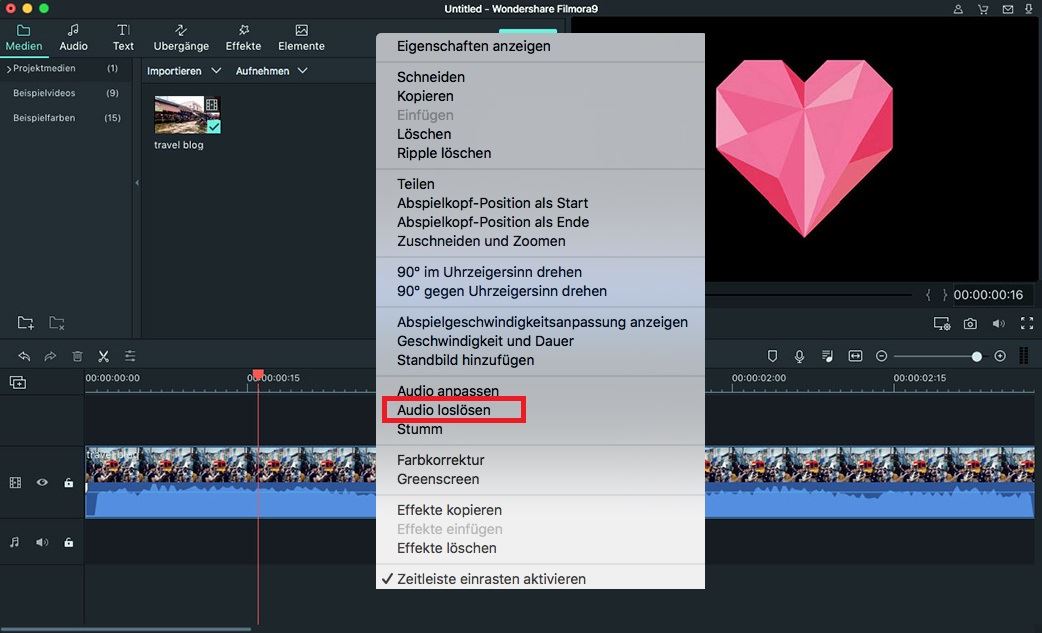
Schritt 3. Audiodatei exportieren
Mit einem Klick auf "Exportieren" speichern Sie Audio- und Videodateien ohne Qualitätsverlust.

Teil 2: Wie man mit iMovie Audio von MOV kopiert

iMovie ist eine Videobearbeitungssoftware von Apple für Mac und iOS. Es wird mit neuen Macs mitgeliefert oder ist im Mac App Store erhältlich. iMovie für Mac ermöglicht das Genießen Ihrer Videos durch einfaches Surfen, das sofortige Teilen Ihrer Lieblingsmomente und das Erstellen schöner HD-Filme und Hollywood-Trailer.
Einfache Schritte zum Extrahieren von Audio aus MOV mit iMovie:
Schritt 1. Starten Sie zuerst das Programm. Klicken Sie dann auf die Option "Datei", um Ihren Film in ein Projekt zu importieren.
Schritt 2. Klicken Sie auf Teilen > Export, dann öffnet sich das Fenster "Exportierte Datei speichern als". Bitte wählen Sie Ton zu AIFF aus dem Popup-Menü und klicken Sie auf Speichern, um eine AIFF-Audiodatei zu erstellen.
Teil 3: Wie man mit Windows Movie Maker Audio aus MOV extrahiert

Windows Movie Maker ist eine kostenlose Videobearbeitungssoftware von Microsoft. Es ist in der Windows Essentials-Software-Suite enthalten, die mit neuen PCs mitgeliefert wird. Der Movie Maker ermöglicht Ihnen, Videos zu bearbeiten und direkt auf OneDrive, Facebook, YouTube und Flickr zu veröffentlichen.
Eine Anleitung, wie man mit Windows Movie Maker Audio aus MOV extrahiert:
Schritt 1. Windows Movie Maker öffnen. Klicken Sie auf Video und Fotos hinzufügen und wählen Sie Ihr Video zum Hinzufügen aus. Es dauert einige Minuten, bis Ihr Video geladen wurde.
Schritt 2. Klicken Sie auf Datei > Film speichern, scrollen Sie bis zum Ende der Liste und klicken Sie dann auf Nur Audio.
Schritt 3. Geben Sie der Audiodatei einen Namen; sie wird standardmäßig als MP4/AAC gespeichert. Stattdessen können Sie es auch als WMA-Datei speichern.






